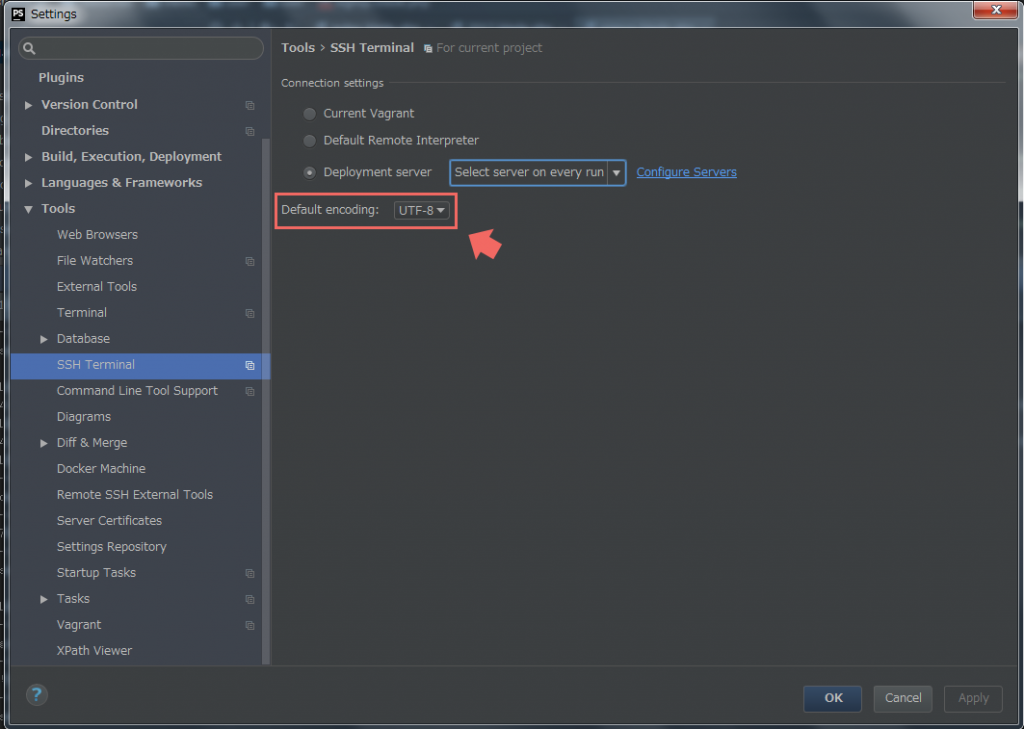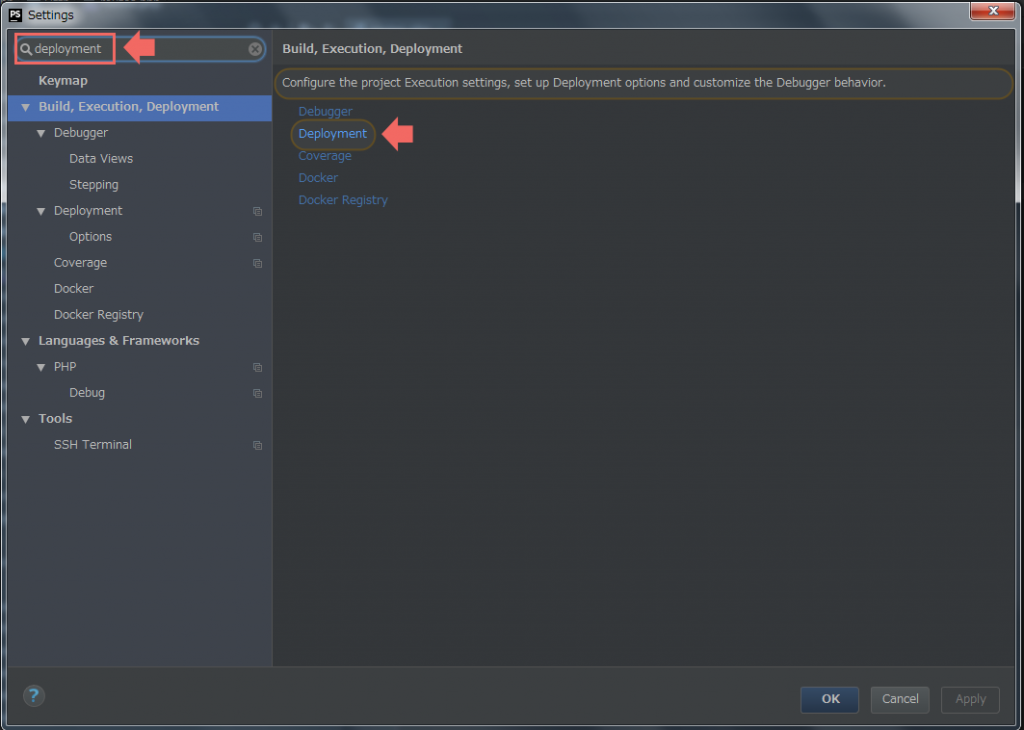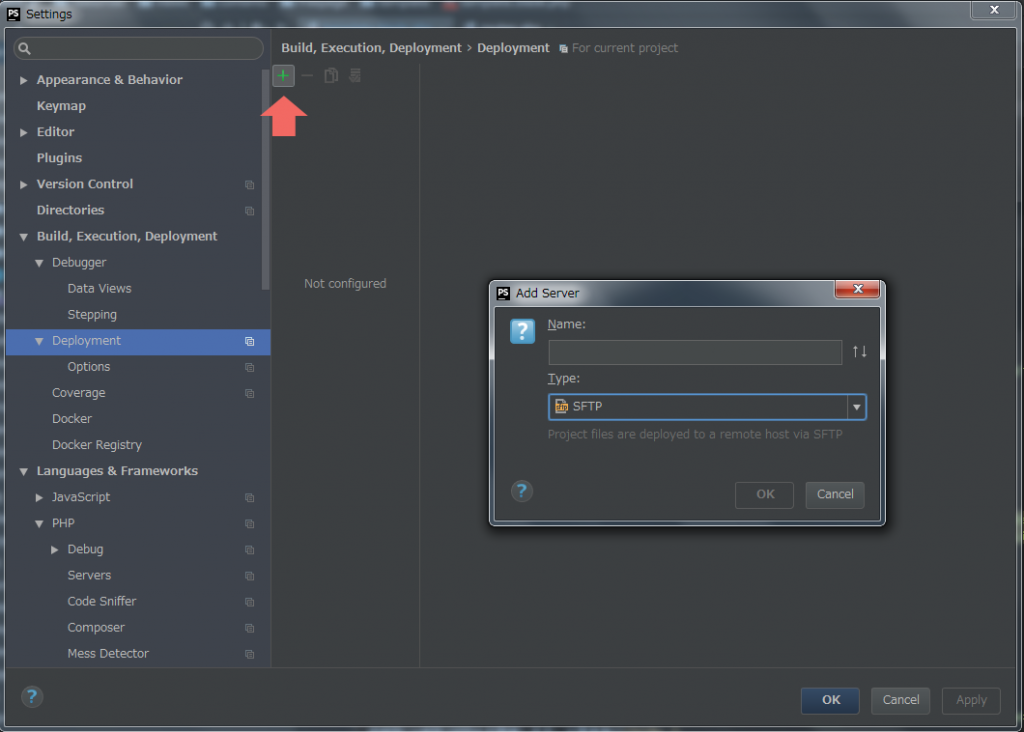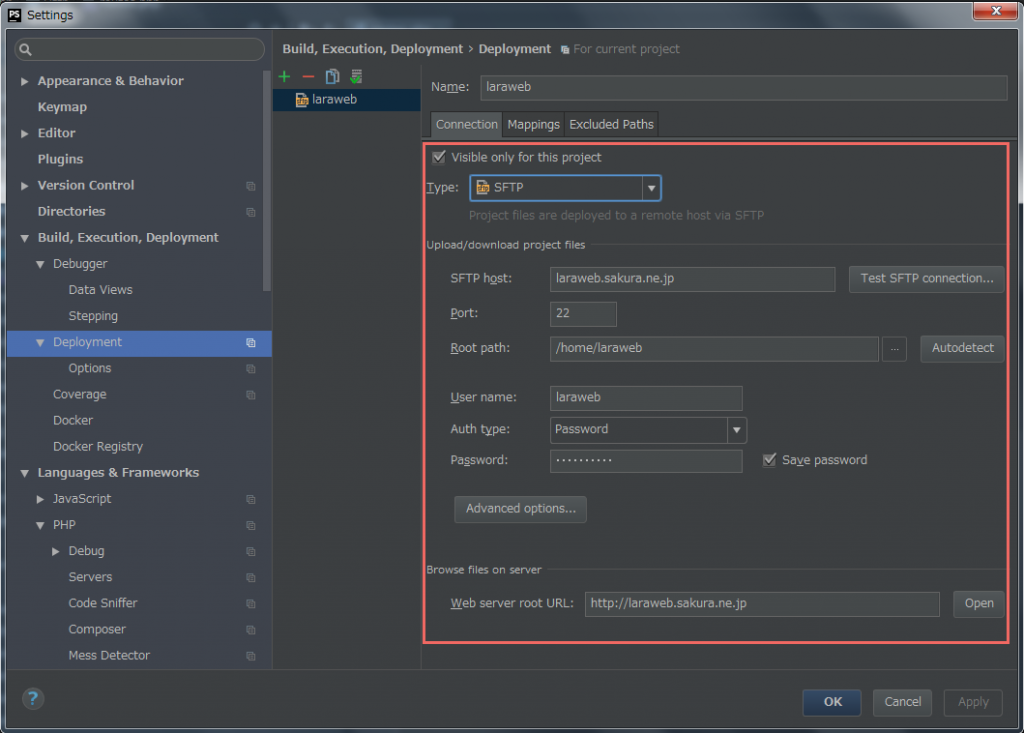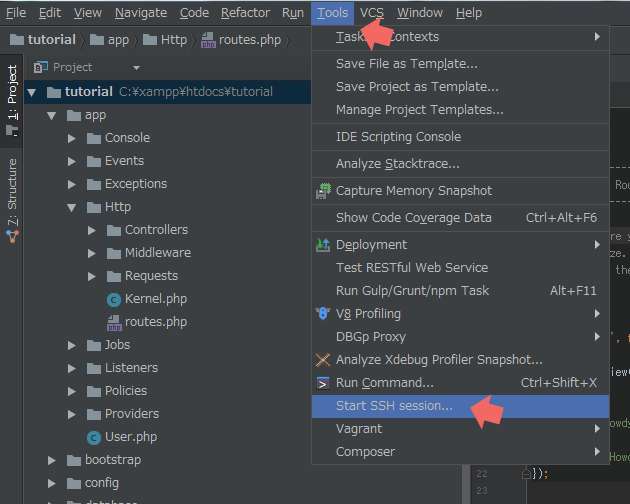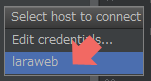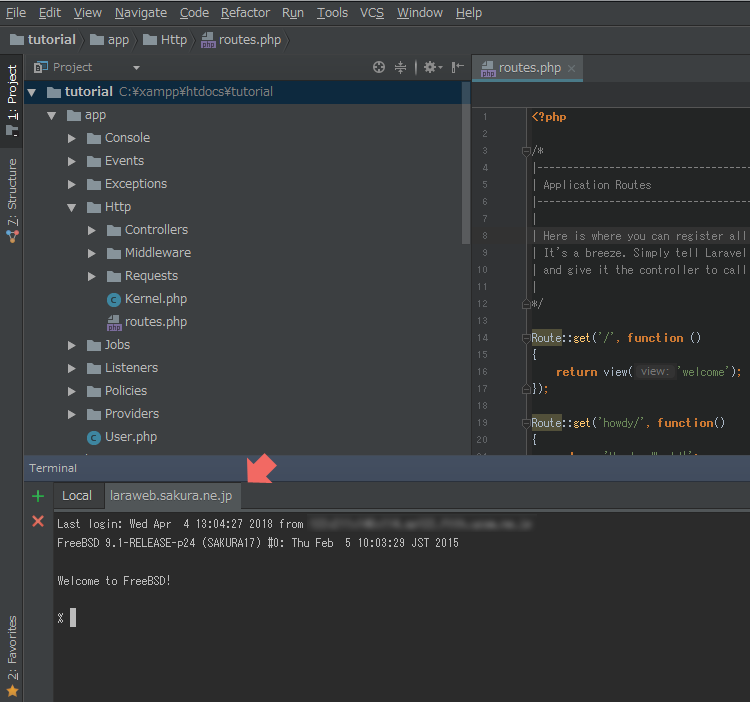2019/02/13

Git でソースコードを管理していると、デプロイ時にターミナルソフトが必要になります。
しかし、PhpStorm で開発をしているなら、別途ターミナルソフトを開く必要はありません。
出来るだけ開発中に開くツールを減らすと作業効率も上がりますよね。
今回は PhpStorm で SSHターミナルの実行についてエントリーします。
手順
1)文字コードの指定
2)SSHセッション情報の保存
3)SSHターミナルの実行
PhpStormでSSHターミナル使うことはできます。
ただ毎回SSHセッションに入力するのも手間ですよね。
この手間を省くために、まずは PhpStorm 側でSSHセッション情報を保存します。
1)文字コードの指定
PhpStormではターミナルの文字コードの指定がデフォルトで 「windows-31j」 になっています。
これを UTF-8 に変更しておきます。
[ File ] -> [ Settings ] -> [ Tools ] -> [ SSH Terminal ]
「Default encoding」を「UTF-8」に変更。
2)SSHセッション情報の保存
2回目以降、入力しなくても接続できるようにSSHセッション情報を保存しておきます。
[ File ] -> [ Settings... ] -> [ Build, Execution, Deployment ] -> 検索窓で 'deployment' -> 'Deployment' をクリック
'+' アイコンをクリックして「Add server」ウィンドウを開きます。
セッション保存名を入力して Type は SFTP を選択。
以下のようにSSH接続に必要な情報を入力します。
これで PhpStorm にSSHセッション情報が保存されました。
2)SSHターミナルの実行
SSH接続してサーバーにアクセスします。
Tools -> Start SSH Session をクリック
先ほど保存したSSHセッションが表示されるのでそれをクリック
画面の下部にターミナルウィンドウが開きます。
これで git pull コマンドを実行するとこのままデプロイできます。
次回からは
2.SSHセッション名をクリック
でSSHでサーバーに接続できます。
以上です。
仕事で Laravel を使っています。気づいたことや新しい発見など情報を発信していきます。問い合わせはこちら。